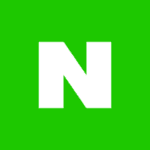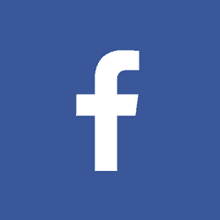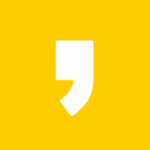플레이어를 다운로드하려면 곰플레이어 공식 웹사이트에 접속한 후, 다운로드 페이지에서 설치 파일을 다운로드하고 더블 클릭하여 설치합니다. 곰플레이어는 Windows, macOS 및 Android 운영체제에서 사용할 수 있습니다.
곰플레이어(GOM Player)는 무료로 제공되는 동영상 플레이어로, 다양한 비디오 및 오디오 형식을 지원합니다.
목차
보이기
곰플레이어를 다운로드 방법
곰플레이어 공식 웹사이트 (gomlab.com) 에 접속합니다.
- 상단 메뉴에서 ‘다운로드’를 클릭합니다.
- ‘곰플레이어 무료 다운로드’ 버튼을 클릭합니다.
- 다운로드 페이지에서 ‘다운로드’ 버튼을 클릭합니다.
- 설치 파일(gomplayer.exe)을 다운로드합니다.
- 다운로드가 완료되면 설치 파일을 더블 클릭하여 설치를 시작합니다.
- 계속해서 설치 과정을 따르면 됩니다.
- 설치가 완료되면 곰플레이어를 실행하여 사용할 수 있습니다.
곰플레이어는 Windows, macOS 및 Android 운영체제에서 사용할 수 있습니다.
곰플레이어는 다양한 형식의 동영상과 음악 파일을 지원하며, 필요한 코덱은 자동으로 설치됩니다. 수동으로 설치하려면, 곰플레이어 홈페이지에서 곰코덱을 다운로드하여 설치해야 합니다. 설치할 때는 신뢰할 수 있는 출처에서 다운로드하고, 악성코드 등의 위협으로부터 컴퓨터를 보호해야 합니다.
곰플레이어(GOM Player)는 다양한 비디오 및 오디오 코덱을 내장하고 있어서, 대부분의 형식의 동영상 및 음악 파일을 지원합니다. 그러나 특정한 형식의 동영상이나 음악 파일을 재생할 때는 추가 코덱이 필요할 수도 있습니다.
곰플레이어에서 코덱방법
- 곰플레이어를 실행합니다.
- 메뉴 바에서 ‘도구’를 선택한 다음, ‘기타’를 클릭합니다.
- ‘기타 설정’ 창이 열리면, ‘필요한 코덱 자동 설치’를 선택합니다.
- ‘필요한 코덱 자동 설치’ 옵션이 체크되어 있으면, 곰플레이어가 필요한 코덱을 자동으로 다운로드하여 설치합니다.
- 코덱을 수동으로 설치하려면, 곰플레이어 홈페이지에서 곰코덱(GOM Codec)을 다운로드하여 설치합니다.
- 곰코덱 설치가 완료되면, 곰플레이어를 재실행하여 새로 설치한 코덱을 사용할 수 있습니다.
곰코덱은 Windows 운영체제에서만 사용할 수 있습니다. 또한, 코덱을 설치할 때는 신뢰할 수 있는 출처에서 다운로드하고, 설치 과정에서 주의하여 악성코드 등의 위협으로부터 컴퓨터를 보호해야 합니다.